- Auteur Jason Gerald [email protected].
- Public 2024-01-15 08:14.
- Dernière modifié 2025-01-23 12:17.
Ce wikiHow vous apprend à trouver des chaînes Telegram sur votre iPhone ou iPad à l'aide du bot Telegram ou du site Web du répertoire des chaînes Telegram. Il n'y a pas de liste officielle ou de moyen fourni par Telegram pour rechercher des chaînes. Tous les robots et sites Web qui affichent des listes de chaînes Telegram sont des répertoires tiers et ne sont pas affiliés à Telegram.
Étape
Méthode 1 sur 3: Utilisation de Channel Bots
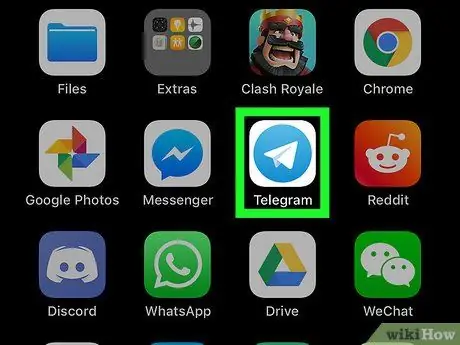
Étape 1. Ouvrez Telegram
L'application est signalée par une icône bleu clair avec un avion en papier blanc au centre. Habituellement, cette icône est affichée sur l'écran d'accueil.
Connectez-vous avec votre numéro de téléphone si vous ne pouvez pas accéder automatiquement à votre compte
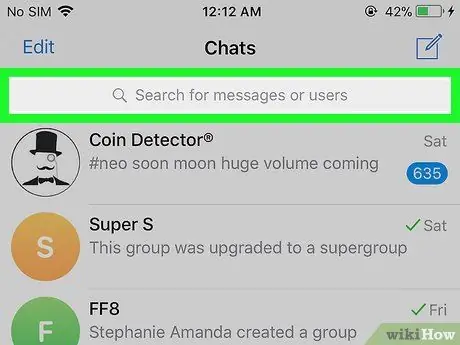
Étape 2. Appuyez sur la barre de recherche en haut de la fenêtre
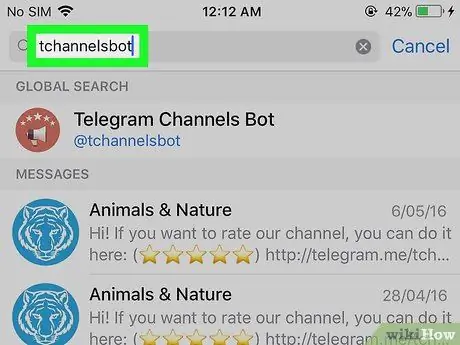
Étape 3. Tapez tchannelsbot dans la barre
Les résultats de la recherche seront filtrés au fur et à mesure que vous saisissez une entrée.
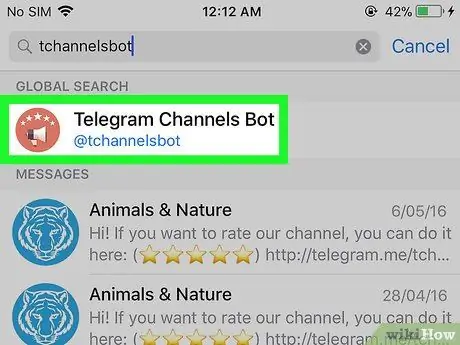
Étape 4. Appuyez sur l'option "Telegram Channels Bot"
Si le mot-clé de recherche est tapé correctement, cette option sera le premier résultat de recherche. Cette option est une chaîne avec le nom d'utilisateur "@tchannelsbot" sous son titre.
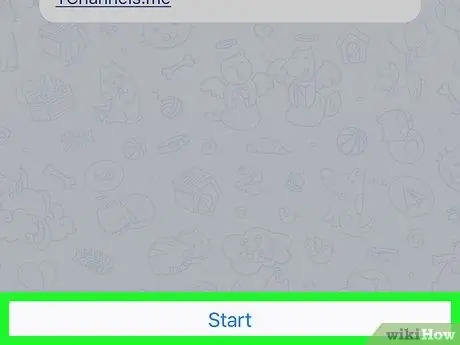
Étape 5. Appuyez sur Démarrer
C'est en bas de l'écran.
Si l'option n'est pas disponible, tapez /start dans la barre de message ci-dessous, puis appuyez sur la flèche d'envoi bleue au-dessus du clavier
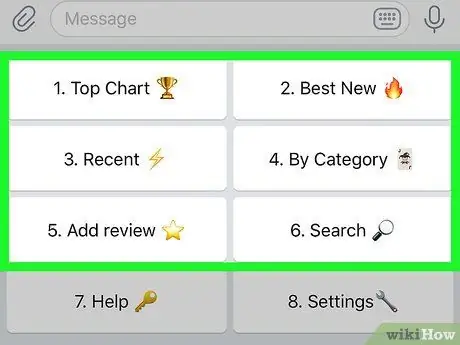
Étape 6. Touchez les options
Vous pouvez toucher l'un des boutons affichés, tels que:
- ” Graphique du haut ”: affiche les chaînes les plus populaires.
- ” récent ”: affiche une liste des chaînes récemment créées.
- ” Par catégorie ”: affiche toutes les catégories de chaînes.
- ” Chercher ”: permet de rechercher des chaînes manuellement.
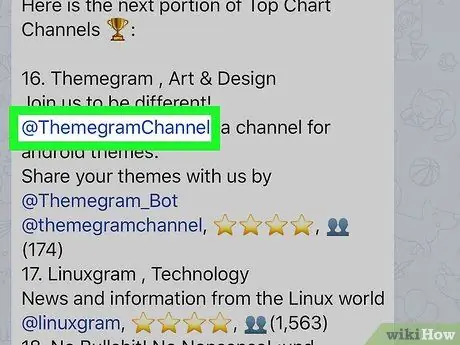
Étape 7. Ouvrez le canal
Recherchez la chaîne que vous souhaitez suivre, puis appuyez sur le lien de cette chaîne.
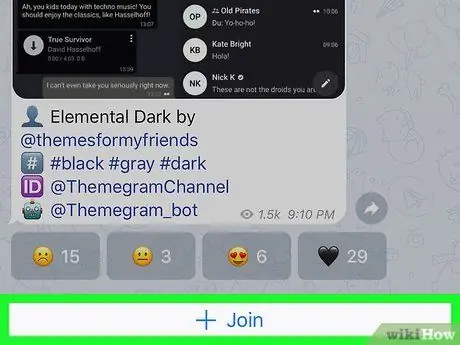
Étape 8. Touchez Rejoindre
C'est au fond du canal. Vous êtes maintenant membre de la chaîne.
Méthode 2 sur 3: Utilisation du site Web Channel Directory
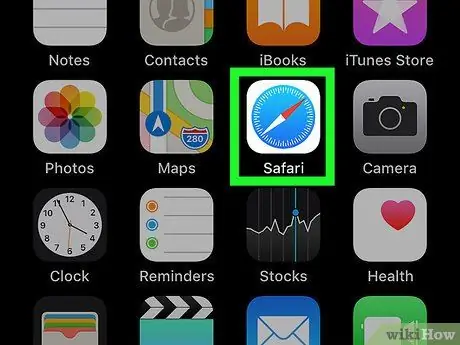
Étape 1. Ouvrez un navigateur Web
Exécutez Safari, Google Chrome ou tout autre navigateur souhaité sur votre téléphone.
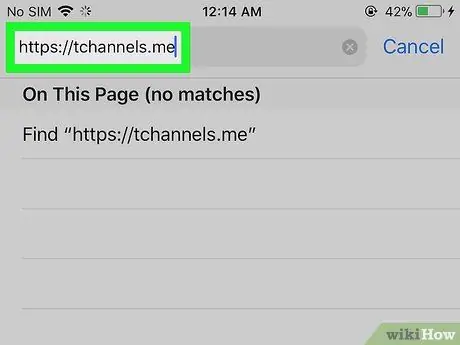
Étape 2. Visitez le site du répertoire des chaînes Telegram
Vous pouvez saisir « Liste des chaînes Telegram » ou des mots-clés similaires sur Google, ou visiter le site de la liste des chaînes Telegram.
- https://tchannels.me
- https://tlgrm.eu/channels
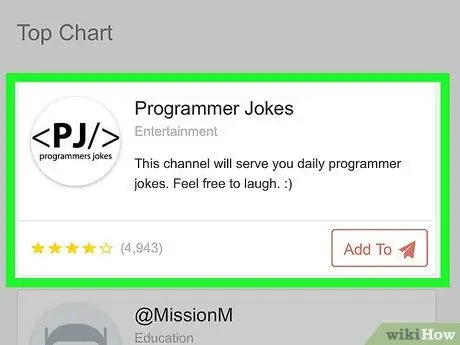
Étape 3. Trouvez un sujet d'intérêt
De nombreux sites de répertoires de chaînes Telegram ont des catégories telles que des jeux, des films, des émissions de télévision, etc. La plupart des sites qui affichent une liste de chaînes ont également une barre de recherche.
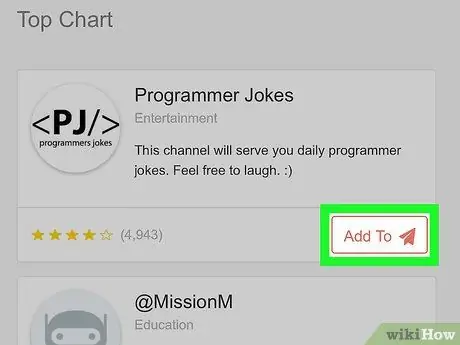
Étape 4. Ouvrez le canal
Sélectionnez une chaîne, puis:
- Appuyez sur Ajouter à (https://tchannels.me).
- Sélectionnez + (https://tlgrm.eu/channels).
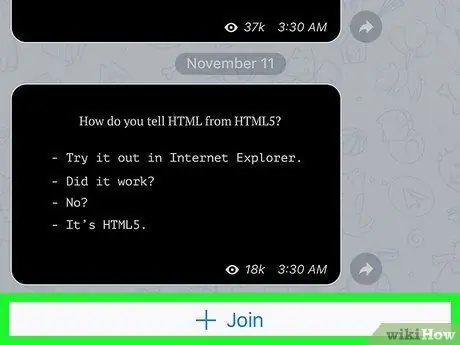
Étape 5. Appuyez sur + Rejoindre
C'est au bas de la chaîne Telegram. Vous êtes maintenant membre de la chaîne en question.
Méthode 3 sur 3: Utilisation de sites Web pour rechercher des chaînes

Étape 1. Ouvrez un navigateur Web
Ouvrez le navigateur Web que vous préférez.
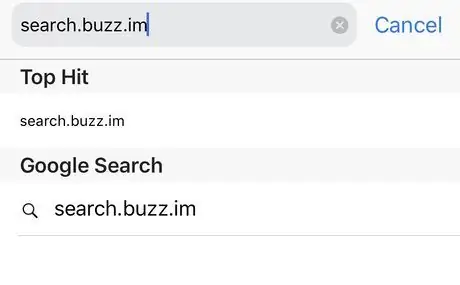
Étape 2. Visitez un site Web qui vous permet de parcourir les chaînes, les groupes et d'ouvrir des messages sur Telegram
Vous pouvez utiliser ce lien:
https://search.buzz.im/
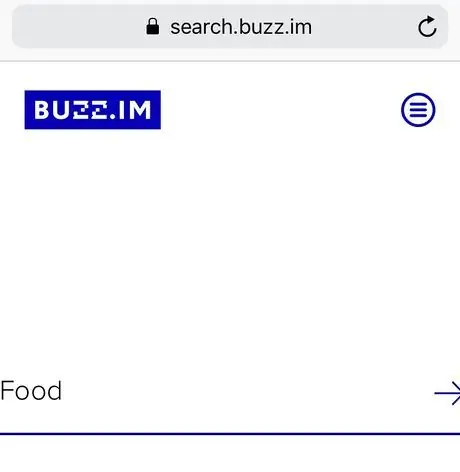
Étape 3. Tapez les mots-clés du thème qui vous intéresse
Il fonctionne de la même manière que n'importe quel autre moteur de recherche. Par exemple, si vous souhaitez rechercher des chaînes et des groupes Telegram liés à la nourriture, tapez " nourriture ", " recette ", " recette ", " petit déjeuner ", " dîner ", etc.
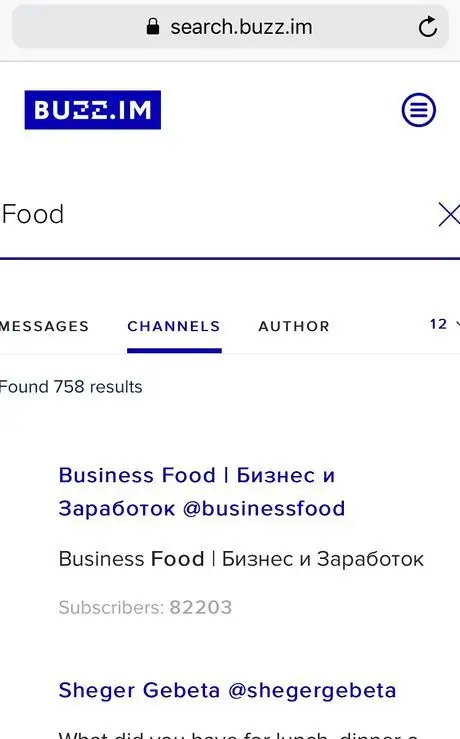
Étape 4. Ouvrez le canal
Spécifiez la chaîne que vous aimez puis touchez son nom. La chaîne s'ouvrira automatiquement dans l'application Telegram sur le téléphone.
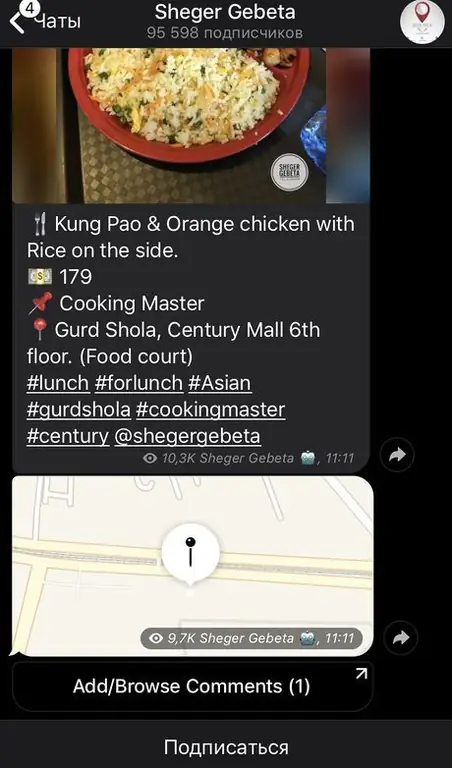
Étape 5. Touchez + Rejoindre
Ce bouton se trouve en bas de l'écran. Après cela, vous deviendrez membre de la chaîne.






